사람들이 원격으로 일하고 소통하는 것을 좋아함에 따라 Zoom은 화상 회의에 없어서는 안 될 도구가 되었습니다. 그러나 사용자가 직면하는 가장 일반적인 문제 중 하나는 줌 카메라가 작동하지 않음. 중요한 회의 중이거나 친구 및 가족과의 회동 중일 때는 좌절스러울 수 있습니다. 이 글에서는 Zoom 카메라가 작동하지 않는 이유를 알아보고 이를 해결하기 위한 솔루션을 제공합니다.
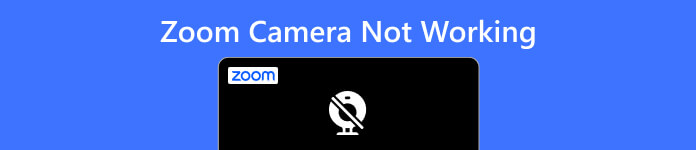
1부: 줌 카메라가 작동하지 않는 이유와 해결 방법
Zoom 카메라가 작동하지 않는 데는 여러 가지 이유가 있습니다. 문제를 일으키는 원인을 알면 적절한 솔루션으로 문제를 잘 처리할 수 있습니다.
카메라 설정 확인: 카메라가 켜져 있고 Zoom에서 비디오 소스로 선택되어 있는지 확인하십시오. Zoom의 비디오 설정으로 이동하여 올바른 카메라가 선택되었는지 확인할 수 있습니다.
카메라 확인: Skype 또는 FaceTime과 같이 카메라를 사용하는 다른 앱을 열어 카메라가 올바르게 작동하는지 확인하십시오. 카메라가 다른 앱에서 작동하는 경우 Zoom에 문제가 있을 수 있습니다.
인터넷 연결 확인: 인터넷 연결 상태가 좋지 않으면 카메라에 문제가 발생할 수 있습니다. 라우터와 모뎀을 다시 시작하거나 무선 라우터에 더 가까이 이동하십시오.
줌 업데이트: 장치의 Zoom이 최신 버전인지 확인하십시오. 그렇지 않은 경우 종종 버그와 문제를 수정할 수 있으므로 업데이트할 수 있습니다.
기타 소프트웨어 충돌 확인: 컴퓨터에서 실행 중인 다른 프로그램이 Zoom과 충돌하여 카메라에 문제를 일으킬 수 있습니다. 다른 프로그램을 닫고 Zoom을 다시 시작하십시오. 이러한 단계가 작동하지 않으면 Zoom 응용 프로그램을 제거하고 다시 설치하십시오.
카메라 하드웨어 확인: 위의 단계 중 어느 것도 작동하지 않으면 카메라 하드웨어에 문제가 있을 수 있습니다. 카메라를 분리했다가 다시 연결하거나 다른 프로그램으로 테스트하여 작동하는지 확인하십시오. 이 경우 추가 지원을 받으려면 Zoom 지원팀이나 컴퓨터 제조업체에 문의해야 합니다.
보너스 팁: 하나의 솔루션 소프트웨어로 모든 카메라 문제 해결
위의 해결 방법으로도 Zoom 카메라가 작동하지 않는 문제를 해결할 수 없는 경우 다음을 시도할 수 있습니다. Apeaksoft iOS 시스템 복구. 이 소프트웨어는 Zoom 카메라가 작동하지 않는 소프트웨어 및 설정 문제를 포함하여 모든 iPhone 문제를 해결할 수 있습니다. Apeaksoft는 세 가지 방법을 제공합니다. 따라서 간단한 문제든 복잡한 문제든 문제를 해결하는 데 도움이 되는 적절한 모드를 모두 찾을 수 있습니다.

4,000,000+ 다운로드
1단계먼저 메인 화면에서 iOS 시스템 복구 버튼을 클릭해야 합니다. 그러면 iPhone 정보가 화면에 표시됩니다.

2단계문제가 간단하면 표준 모드 버튼을 눌러 수정하세요. Zoom 카메라가 작동하지 않는 문제를 해결할 수 없는 경우 다음을 클릭할 수 있습니다. 고급 모드 버튼을 클릭합니다.

3단계장치 유형 및 모델에 대한 펌웨어를 설정할 수 있습니다. 그런 다음 수리 버튼을 눌러 iPhone 시스템을 다시 설치하여 문제를 해결하십시오.

파트 2: 줌 카메라가 작동하지 않는 것에 대한 FAQ
질문 1. 노트북에서 Zoom 카메라가 작동하지 않는 이유는 무엇입니까?
오래된 소프트웨어, 개인 정보 설정 또는 하드웨어 문제를 포함하여 Windows 또는 Mac 카메라가 작동하지 않는 몇 가지 이유가 있을 수 있습니다. 카메라 설정 확인, Zoom 업데이트 또는 컴퓨터 다시 시작과 같은 문제 해결 단계를 시도하십시오.
질문 2. Zoom 카메라가 왜 흐릿합니까?
이 문제는 인터넷 연결 상태가 좋지 않거나 카메라 품질이 낮거나 카메라 설정이 부적절하기 때문일 수 있습니다. 인터넷 연결 확인, 카메라 설정 조정 또는 카메라 하드웨어 업그레이드와 같은 문제 해결 단계를 시도해 보십시오.
질문 3. Zoom 카메라가 멈추거나 지연되는 이유는 무엇입니까?
Zoom 카메라 정지 또는 지연의 원인은 오래된 소프트웨어 또는 높은 CPU 사용량 때문일 수 있습니다. 카메라 드라이버 또는 Zoom 소프트웨어를 업데이트하고 일부 소프트웨어를 종료하여 Mac 또는 Windows 속도를 높일 수 있습니다.
결론
결론적으로 몇 가지 이유가 있습니다. 줌 카메라가 작동하지 않습니다, 소프트웨어 문제에서 하드웨어 문제에 이르기까지 다양합니다. 그러나 이 문서에 설명된 문제 해결 단계에 따라 문제를 빠르게 진단하고 해결할 수 있습니다. 카메라 설정을 확인하고 소프트웨어를 업데이트하고 하드웨어가 올바르게 작동하는지 확인하십시오. 이 팁을 사용하면 Zoom 통화가 원활하고 중단되지 않도록 할 수 있습니다. Zoom 카메라가 작동하지 않거나 iPhone 카메라가 작동하지 않습니다 어느 쪽이든 Apeaksoft iOS System Recovery를 사용하여 문제를 해결할 수 있습니다.




